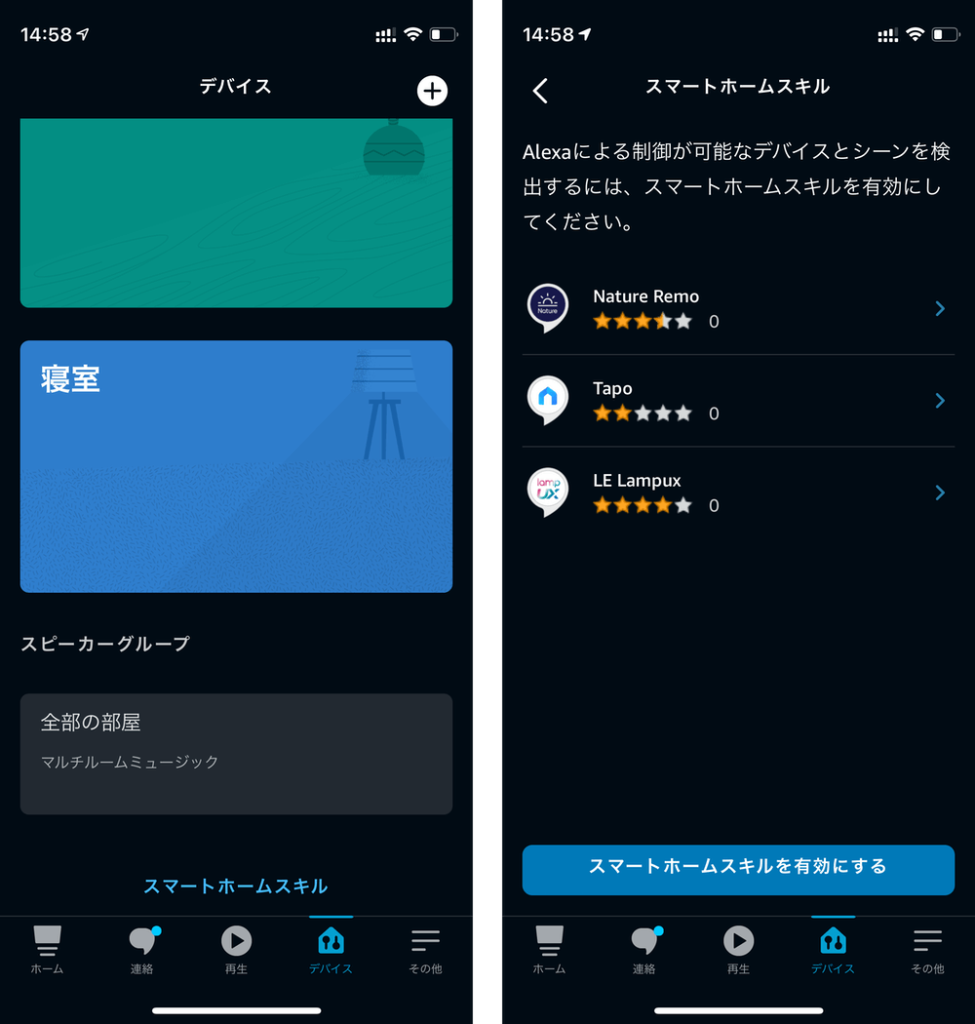SwitchBot Hub mini レビュー|家電をスマホで操作できるスマートリモコン

リモコンで操作するエアコンやテレビなどの家電がスマホや声で操作できたら便利だと思いませんか?
いちいちリモコンを取りに行って操作するのはめんどうですよね。
そこで紹介したいのがスマートリモコンのSwitchBot Hub mini(ハブミニ)です。

SwitchBot Hub miniがあればスマホをテレビのリモコンのように使えたり、エアコンの温度操作も声でできるんです。
以前からSwitchBotは気になっていましたが、運良くメーカー様からお声をかけていただいたので、今回はSwitchBot Hub miniをレビューしていきます。
本記事はメーカー様にサンプル品を提供していただき、作成しています。
SwitchBot Hub miniでできること
SwitchBot Hub miniでできることは下記のとおり。
- リモコン操作をスマホや声でできる
- 外出先からの遠隔操作
- 他SwitchBot製品との連携
SwitchBot Hub miniは主に赤外線リモコンで操作する家電のスマートリモコン化で、他SwichBot製品と連携するときのハブとなります。
テレビやエアコンをスマートリモコン化するメリットは、それぞれのリモコンを片付けることができてスマホからまとめて操作できること。
テーブルから普段使っているリモコンがなくなると、とてもすっきりします。
また、SwitchBot Hub miniに登録した家電は外出先から操作できるようにすることも可能。
帰宅する1時間前にエアコンをオン、部屋に入るとすでに涼しくなっているなんてこともできます。
本記事ではアプリのダウンロードからリモコンの登録方法、アレクサ(声)で操作する方法も解説していますよ。
SwitchBot Hub miniのデザイン

今回提供いただいたのが、IoTデバイスを多く手掛けるSwichBot社のSwitchBot Hub mini(スイッチボットハブミニ)です。

付属品はハブミニ本体、Micro-USBケーブル、両面テープ、説明書。
電源アダプタは入っていません。
- ハブミニ本体
- Micro-USBケーブル
- 両面テープ
- 説明書

こちらがハブミニ本体。
大きさは65.3mm × 65.3mm × 20.7mmで重さを測ってみると36gでした。かなりコンパクト。

側面にはペアリングボタンがあり、このボタンを押して自宅のWi-fiへ接続します。

裏面は壁掛けフックの穴があります。
付属の両面テープでも壁に貼り付けることができますが、3Mの両面テープはかなり強力なので取り付け場所には要注意。

電源端子はMicro-USBです。
ケーブルは付属していますが、電源アダプタは自分で用意する必要があります。
SwitchBot Hub miniの設定
SwitchBot Hub miniを使うための設定を解説。
スマホのアプリから操作する方法と、アレクサで操作する方法です。
アプリをダウンロード
まずはアプリをダウンロード。
SwitchBot Hub miniはiPhoneとAndroidの両方で使えます。
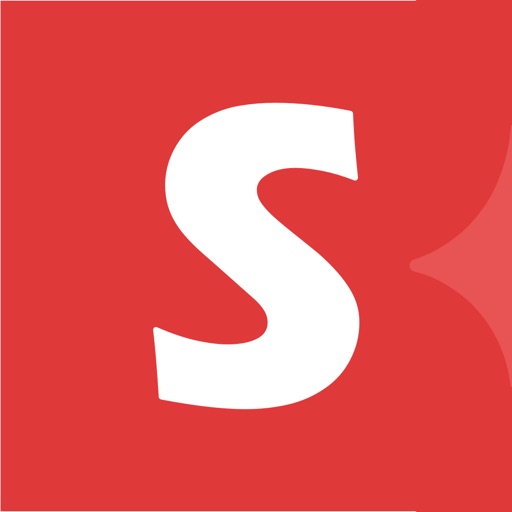
アプリで家電を操作する
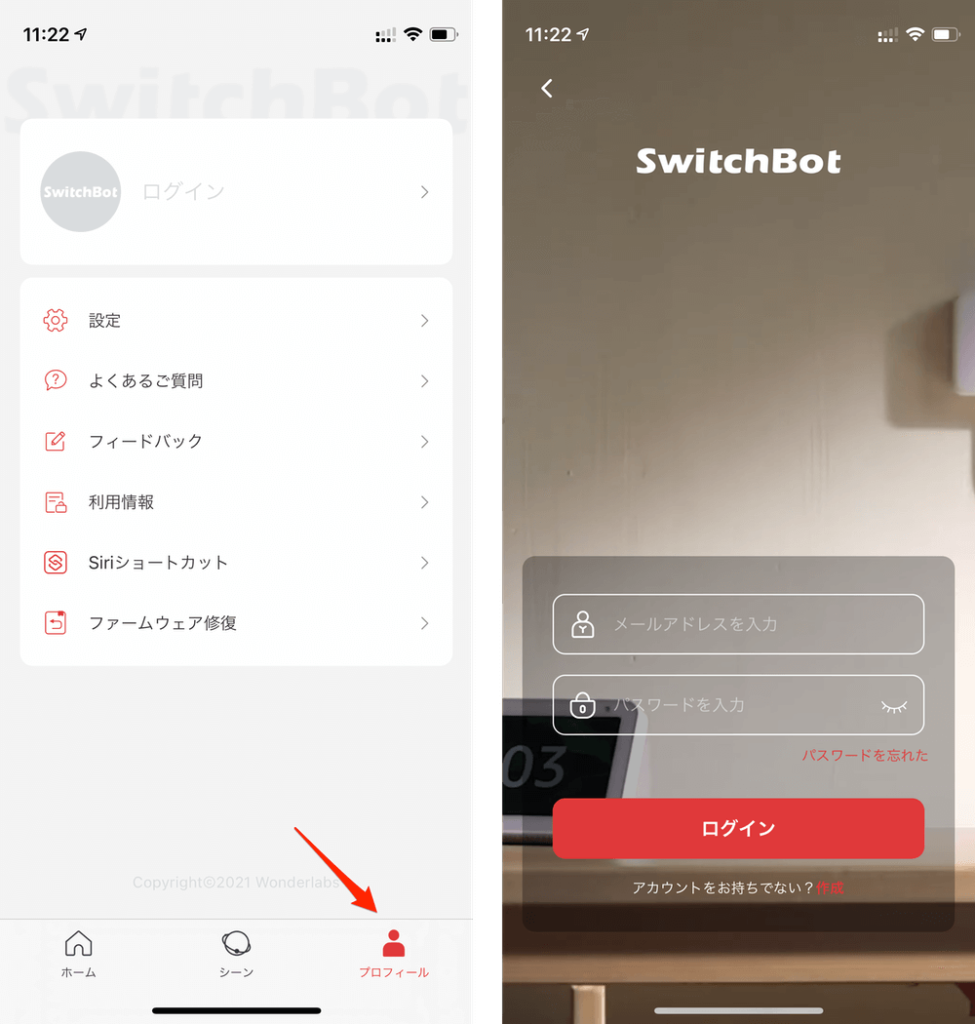
ダウンロードしたら、まずはアカウントを作成しましょう。
アプリを起動して右下の「プロフィール」→「ログイン」からアカウントを作成します。
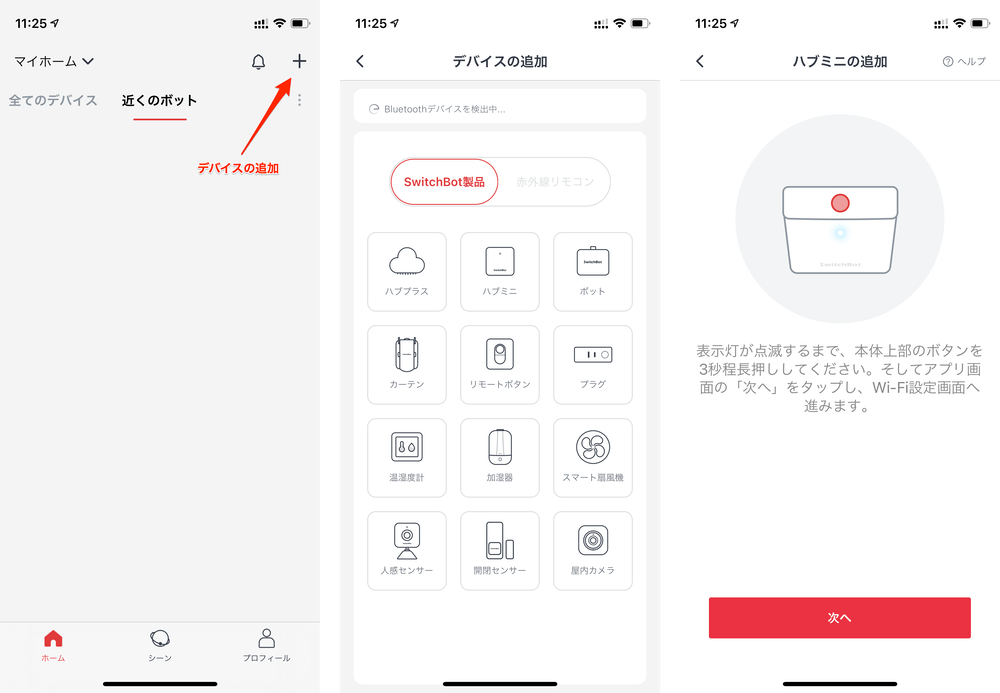
アカウント作成後、ハブミニを登録します。
右上のプラスマークのデバイス追加から進み、SwichBot製品の中からハブミニを選択。
ランプが点滅するまで本体上部のボタンを3秒ほど押し、アプリ画面の「次へ」をタップします。

Wi-fiと繋ぐための情報を入力。
注意点として5GHz Wi-fiはつながらないので、2.4GHzにつなげましょう。
僕はメッシュWi-fiで2.4GHzと5GHzが自動で切り替わるのですが、5GHzをオフにしないとWi-fiではなくBluetoothでしかつながりませんでした。(画像中央)
ちゃんとWi-fiでつながるとBluetoothマークからクラウドマークに変わります。
これでハブミニを使う準備ができました。
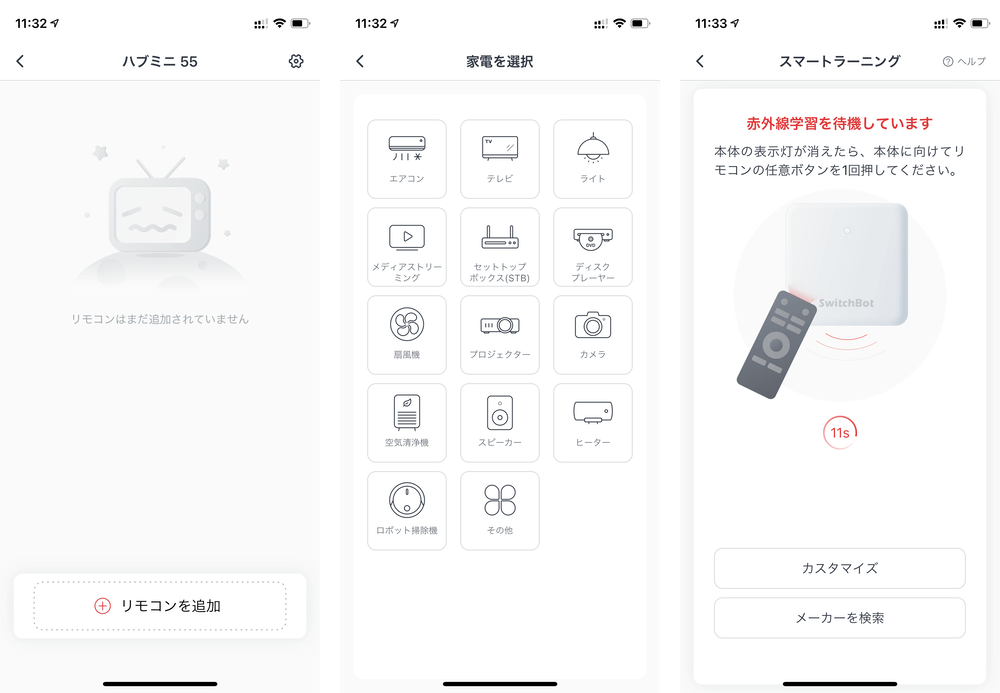
続いてハブミニに赤外線リモコンを登録しましょう。今回はテレビを登録してみます。
ハブミニのアイコンをタップして「リモコンを追加」→家電を選択→メーカーを選択すると、ハブミニが赤外線受信の待機状態になります。
なんでもいいので登録するリモコンのボタンを押しましょう。
いくつかリモコンのパターンがでてくるで、操作できるものを選びます。
ここまでくれば、あと一息。
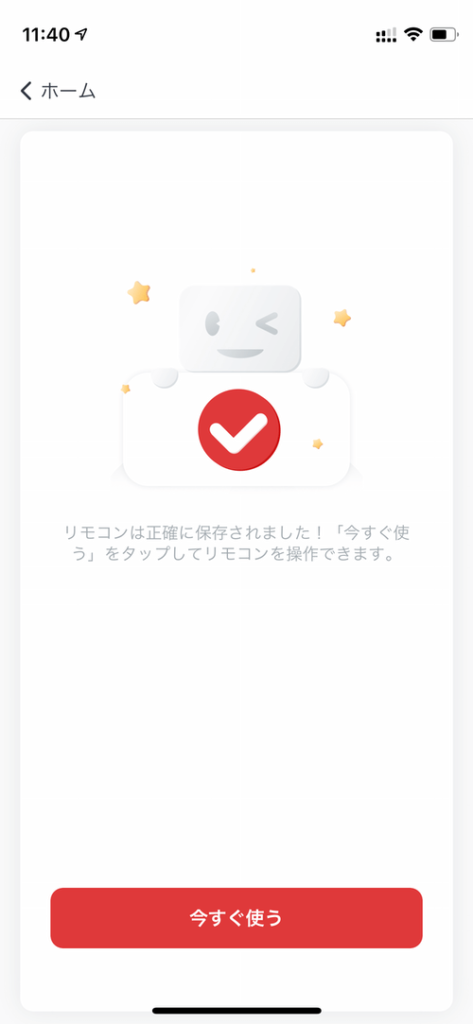
最後に登録した家電がハブミニから操作できるか確認して終わりです。
リモコンボタンを編集できる
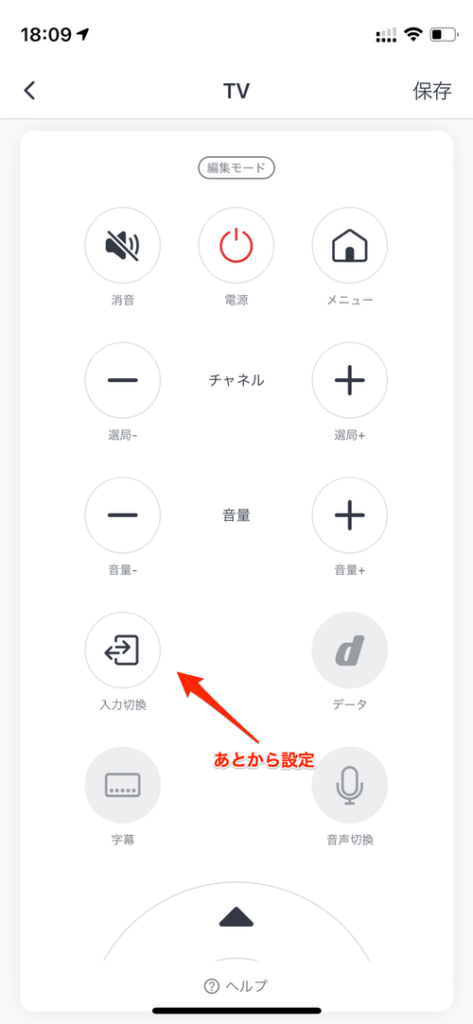
リモコンボタンが一部グレーアウトしているところはこのままでは使えません。
でも安心してください。
リモコンの編集モードがあるので、任意の機能を設定することができます。
ただ、自分で登録しないといけないボタンが多すぎて少しめんどう。
アレクサで操作する設定
次はアレクサで操作するときの設定です。
事前にアレクサで操作したいデバイスをSwichBotアプリの各デバイス詳細設定から「クラウドサービス」をオンにしておいてください。
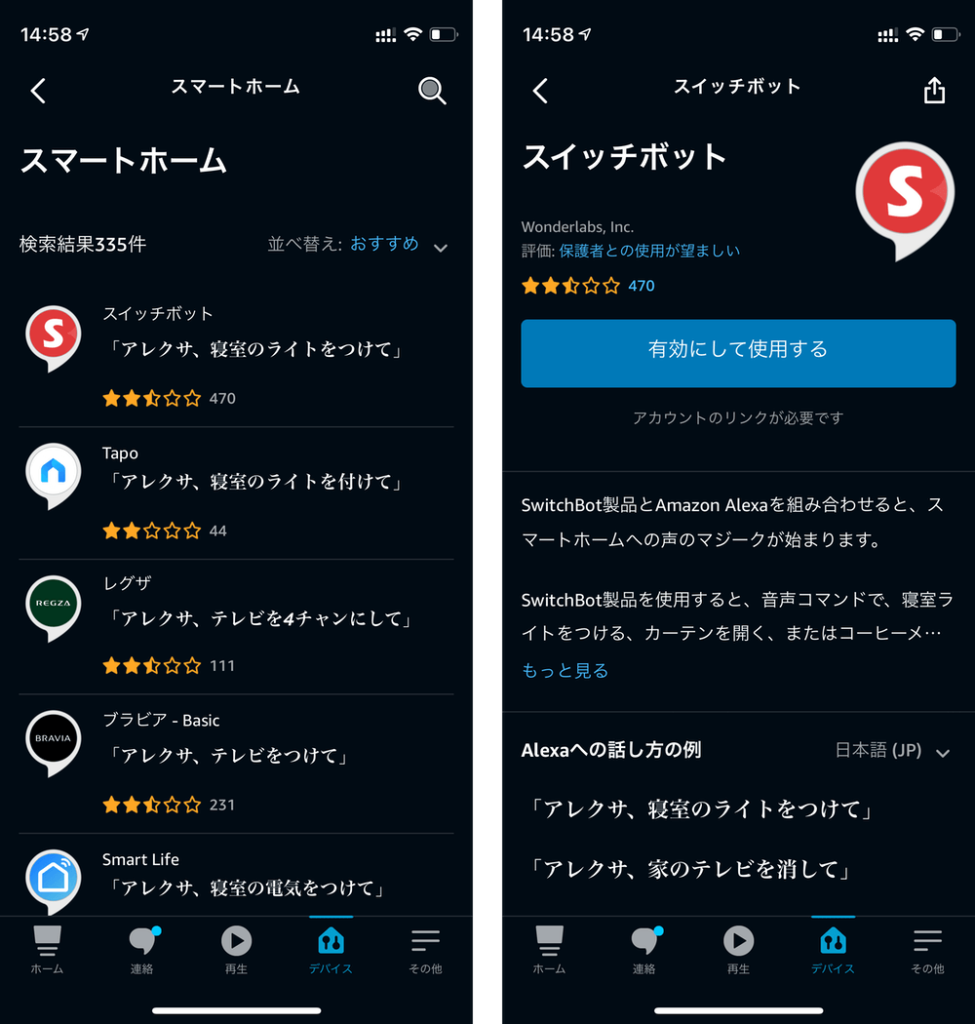
スキルの中から「スイッチボット」を選択し、「有効にして使用する」をタップします。
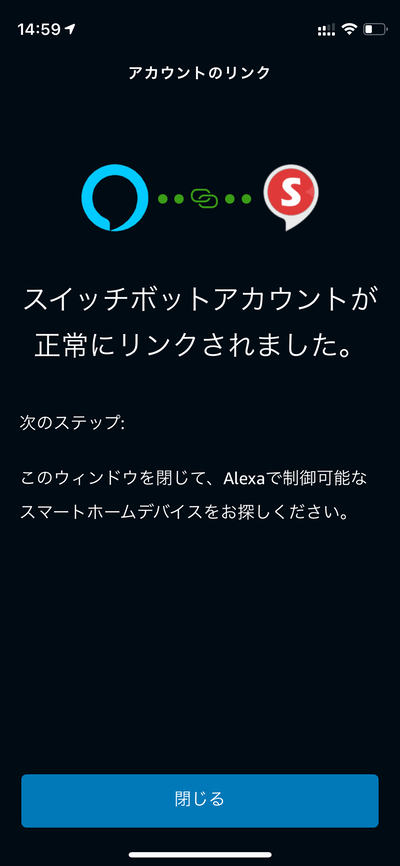
これでアレクサとスイッチボットが連携されました。
声で家電を操作することができますよ。
カーテン・ボットと連携する
ハブミニはカーテンを自動開閉することができる「SwitchBot カーテン」や物理スイッチをコントロールできる「SwitchBot ボット」と連携することで真価を発揮します。
あらゆる日常の動作を自動化できるとても便利なIoTデバイス。
「SwitchBot カーテン」と「SwitchBot ボット」も紹介しているので、下記のリンクからぜひチェックしてみてください。


SwitchBot Hub miniのレビューまとめ
今回はSwitchBot Hub miniをレビューしました。
リモコンボタンを自分で登録する数が多いなど初期設定がめんどうな部分もありますが、4,000円と価格が安いので十分な機能のデバイス。
「SwichBot温湿度計」と連携すれば気温や湿度をトリガーに他の家電を操作することができますが、そういった機能を省いて低価格で買えるようにしているのはいいところだと感じます。
必要な人はSwichBot温湿度計を買えば追加できますし。

なんといっても家中のリモコンをひとまとめにすることができ、外出先からも遠隔操作できるのは便利すぎです。
ぜひスマートリモコンは導入するべき。
それでは、最後に良いところと気になるところをまとめます。
赤外線リモコン機能以外にカーテンや物理スイッチの操作もSwichBotで簡単に行なえます。
まずはSwitchBot Hub miniでスマートホーム化を進めてみてはいかがでしょうか。